Khi bạn gặp sự cố với máy tính Windows của mình, bạn thường sẽ được yêu cầu chèn Windows cdrom và sau đó khởi động Bảng điều khiển khôi phục để khắc phục sự cố. Vậy bạn đã đặt đĩa XP đó ở đâu? Tại sao chúng ta không thể cài đặt bảng điều khiển khôi phục vào ổ cứng?
Hóa ra, bạn thực sự có thể cài đặt bảng điều khiển khôi phục như một tùy chọn menu khởi động. Điều này sẽ không hữu ích nếu máy tính của bạn không khởi động được, nhưng trong nhiều trường hợp, bạn sẽ thấy nó hữu ích.
Lưu ý: Nếu bạn có thiết lập khởi động kép với Windows Vista, có khả năng việc cài đặt này sẽ làm hỏng việc khởi động vào Vista, vì vậy đừng sử dụng nó cho đến khi tôi có thể xác nhận ngược lại.
Cài đặt Bảng điều khiển Khôi phục vào Ổ cứng
Trước tiên, bạn cần đưa cdrom Windows XP của mình vào ổ đĩa. Điều quan trọng cần lưu ý là phiên bản cdrom của XP phải khớp với phiên bản XP mà bạn đã cài đặt. Vì vậy, nếu bạn đã cài đặt SP2 nhưng cd của bạn dành cho SP1, bạn sẽ cần đọc bài viết KB này của Microsoft .
Mở hộp thoại Start \ Run, sau đó nhập lệnh sau, điều chỉnh ký tự ổ đĩa để khớp với ổ đĩa cdrom của bạn:
d: \ i386 \ winnt32.exe / cmdcons
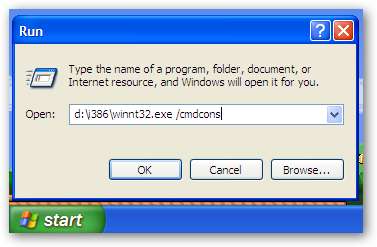
Bạn sẽ được nhắc với một hộp thoại rất rộng để xác nhận rằng bạn thực sự muốn làm điều này.
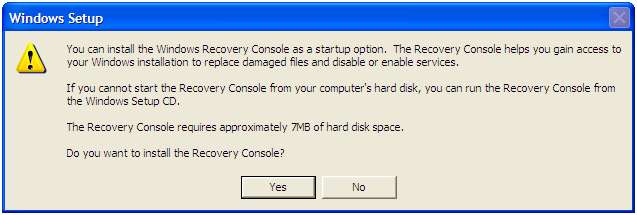
Quá trình cài đặt sẽ suy nghĩ trong một phút…
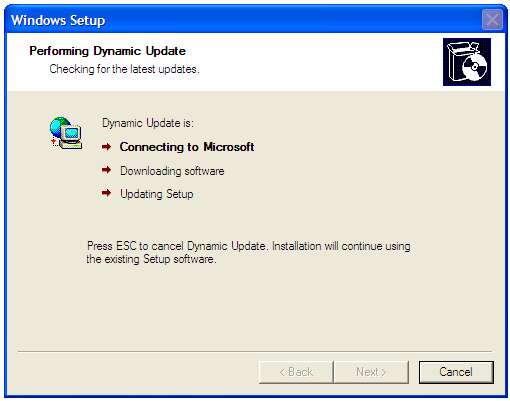
Và sau đó, bạn sẽ nhận được lời nhắc rằng quá trình cài đặt đã thành công (hy vọng).
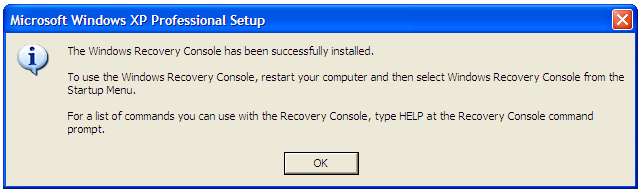
Nếu bạn gặp sự cố khi cài đặt cái này, bạn sẽ muốn kiểm tra bài viết KB này của Microsoft .
Truy cập Bảng điều khiển Khôi phục
Khi bạn đã cài đặt bảng điều khiển khôi phục, bạn có thể khởi động lại máy tính của mình và bạn sẽ thấy nó trong danh sách các lựa chọn tùy chọn khởi động:
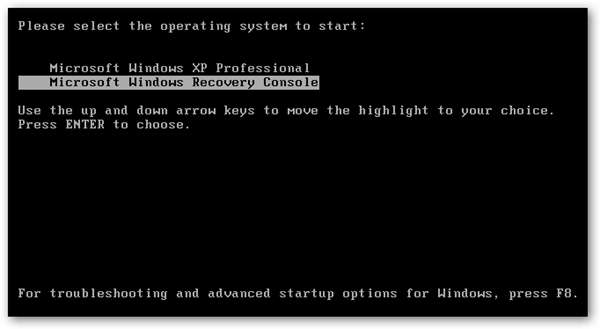
Khi bảng điều khiển tải lên, nó sẽ hỏi bạn cài đặt nào bạn muốn đăng nhập. Bạn sẽ phải nhập số, trong trường hợp này, bạn sẽ nhập “1” và sau đó được nhắc nhập mật khẩu quản trị viên.
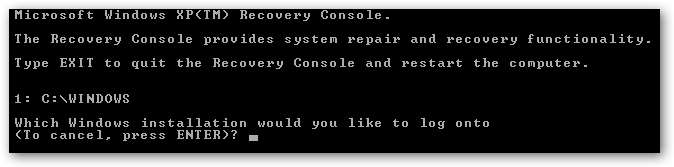
Gõ HELP tại dấu nhắc lệnh để xem danh sách tất cả các lệnh.

Tôi sẽ không đi vào chi tiết về cách sử dụng bảng điều khiển, vì đó thực sự là một bài viết riêng biệt.
Thay đổi thời gian chờ của menu khởi động
Sau khi cài đặt, bạn sẽ đột nhiên nhận thấy rằng máy tính của bạn đợi ở menu khởi động trong 30 giây. Để thay đổi thời gian chờ này, hãy nhấp chuột phải vào Máy tính của tôi và chọn Thuộc tính hoặc sử dụng phím tắt Win + Break.
Chọn tab Nâng cao, sau đó chọn nút Cài đặt trong Khởi động và Khôi phục:
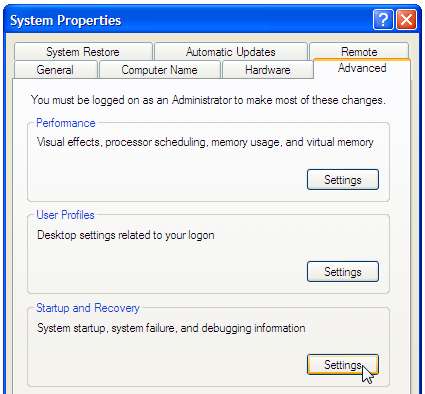
Giờ đây, bạn có thể thay đổi giá trị thời gian chờ xuống một thứ hợp lý hơn, chẳng hạn như 5 giây hoặc lâu hơn.
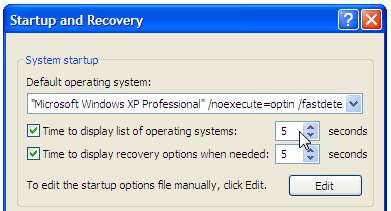
Nếu bạn nhấp vào nút Chỉnh sửa, bạn sẽ thấy tệp boot.ini, nơi bạn có thể thấy dòng mới cho bảng điều khiển khôi phục.
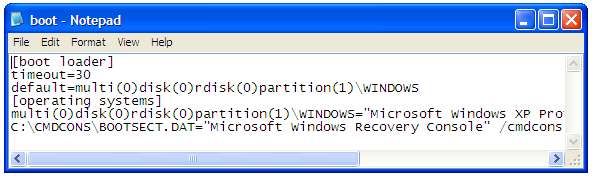
Nếu bạn không biết mình đang làm gì, đừng chỉnh sửa tệp này… hoặc bạn thực sự cần cd cài đặt để sửa nó =)






